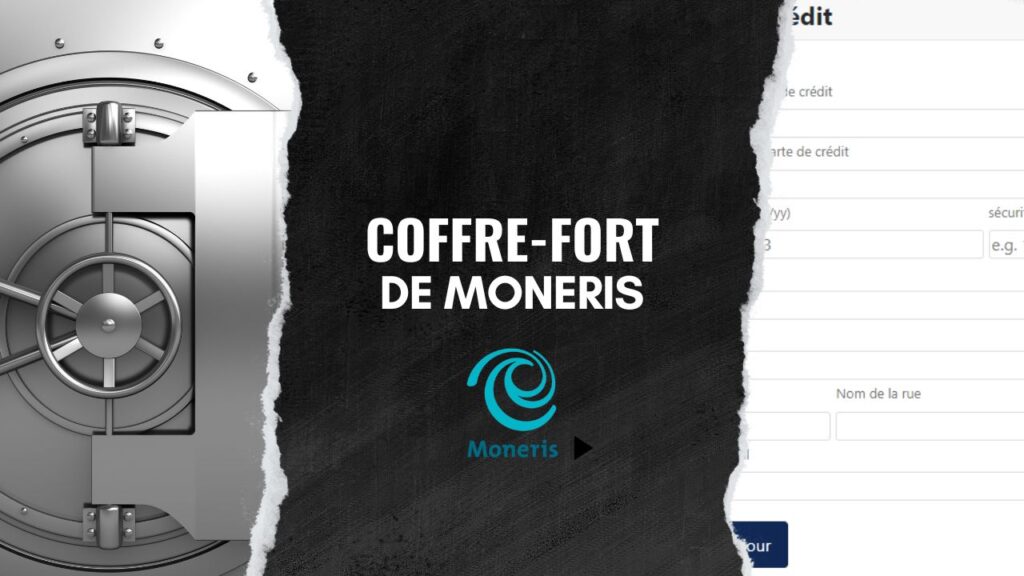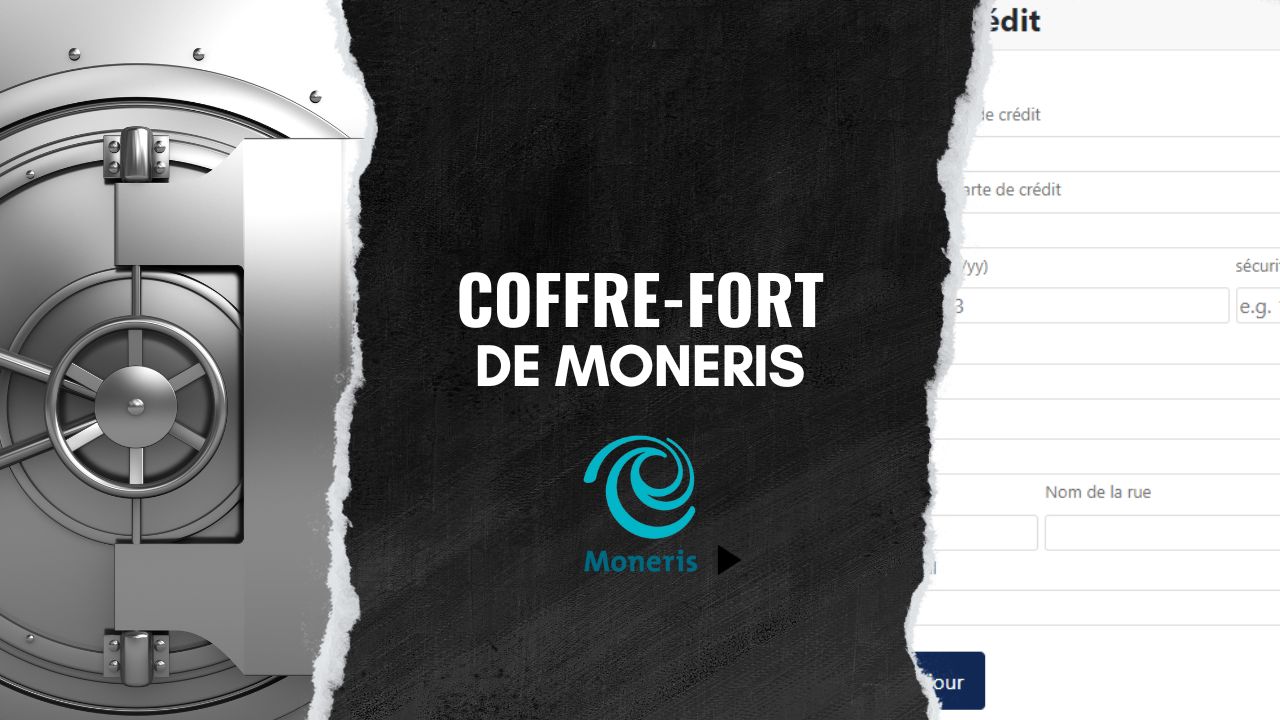Nous vous proposons une documentation pour le module Coffre-fort Moneris pour Joomla. Une solution permettant d’offrant une expérience plus sécurisée à sa clientèle. Vous pouvez consulter cette page pour en savoir plus.
Bienvenue dans notre guide détaillé sur l’installation et la configuration du module Joomla dédié au Coffre-fort Moneris. Dans cet article, nous allons voir ensemble comment utiliser votre module pour améliorer votre service à la clientèle. Suivez ces étapes simples pour intégrer cette fonctionnalité sécurisée à votre site web Joomla.
Étape 1 : Obtenir une Copie du Module
Actuellement en version non publique. Cependant, vous pouvez nous contacter pour en savoir plus. Il est à noter que le module ne vous serra utile que si vous êtes un client de Moneris.
Étape 2 : Installation du Module
Une fois que vous aurez une copie du module disponible en version Zip, ci-dessous les étapes que vous devez suivre pour l’installer.
- Accédez à l’interface d’administration de Joomla. (Avec les accès administrateur.
- Naviguez vers Système > Extensions > Gestionnaire d’extensions (Sous Installer).
- Importez le module comme fichier ZIP.
Une fois que vous aurez importé le module, vous verrez un message de confirmation vous indiquant que le module est bien installé.
Étape 3 : Activation du Module
Après avoir installé le module Coffre-fort Moneris pour Joomla, vous devez l’activer pour être en mesure de l’utiliser.
- Dans le menu d’administration, allez dans Contenu > Modules du site.
- Localisez le module avec le nom mod_pswmonerisvault.
- Cliquez sur la case à cocher de section à gauche du module.
- Dans les options d’action en haut de la page, cliquez sur Publier.
En principe, le module sera publié et vous pouvez continuer avec la configuration.
Étape 4 : Configuration du Module
Une fois que vous aurez finalisé avec l’activation du module, vous devez suivre les étapes ci-dessous pour faire la configuration.
- Tout d’abord, cliquez sur le module pour le configurer.
- Ensuite, dans l’onglet Module, sélectionnez la position souhaitée à droite. (Joomla vous propose plusieurs options. Vous pouvez, par exemple, ajouter le module sur le côté droit du site web ou dans l’emplacement du milieu).
- Dans l’onglet Assigner au menu, choisissez-la ou les pages pour afficher le module. (Notamment la page que vous avez créé pour le module)
- Dans l’onglet de configuration Moneris, remplissez les champs Clé API de Moneris (API Key) et Identifiant de la boutique (store ID).
- Choisissez le Mode d’utilisation de Moneris : Développement pour les identifiants de démonstration, Production pour les identifiants de production.
Étape 5 : Test et Ajustements du module Coffre-fort Moneris pour Joomla
- Une fois la configuration terminée, le formulaire apparaîtra sur la page sélectionnée.
- Effectuez des tests pour vous assurer que tout fonctionne correctement.
- Notez que le module est configuré pour être disponible uniquement aux utilisateurs connectés.
Nous pourrons apporter les modifications selon les requêtes du client.
Étape 6 : Contactez-nous
Nous vous invitons à nous contacter pour partager vos commentaires et suggestions, contribuant ainsi à l’amélioration continue du module. Merci de faire partie de notre communauté Moneris sur Joomla!